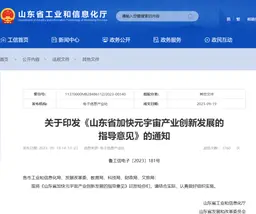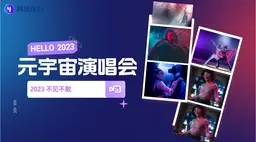来到网易瑶台的元宇宙世界,要先解锁一些基本技能才能沉浸式体验线上虚拟空间的精彩玩法,拥有了一个虚拟分身的你,当然要先学会定制个人专属形象,操控虚拟分身走、跑、跳啦!
定制虚拟形象
1.预设形象:形象预选页呈现的服装由活动主办方指定,发型、脸型随机组合生成,可自由选择男女角色,打造千人前面的专属形象。活动主办方可在会务管理后台调整在该页面呈现的服装。

2.面部:
a.面部风格:可选择风格不同的预制脸型,选择立即参会或返回预设形象页面;
b.AI 捏脸:点击 AI 捏脸按钮>上传照片>生成虚拟形象,选择立即参会或面容编辑页面;
c.编辑面容:点击编辑面容,可进行多维度的手动捏脸、调整全身肤色,随心调整捏脸效果;还可以为您的形象进行面纹添加、眉型重塑、美瞳换戴、单双眼皮选择、唇色晕染等美妆操作,男性角色还可以选择多种胡须、女性角色可以选择不同翘度的睫毛,保存好形象后选择立即参会或返回面容编辑页面;
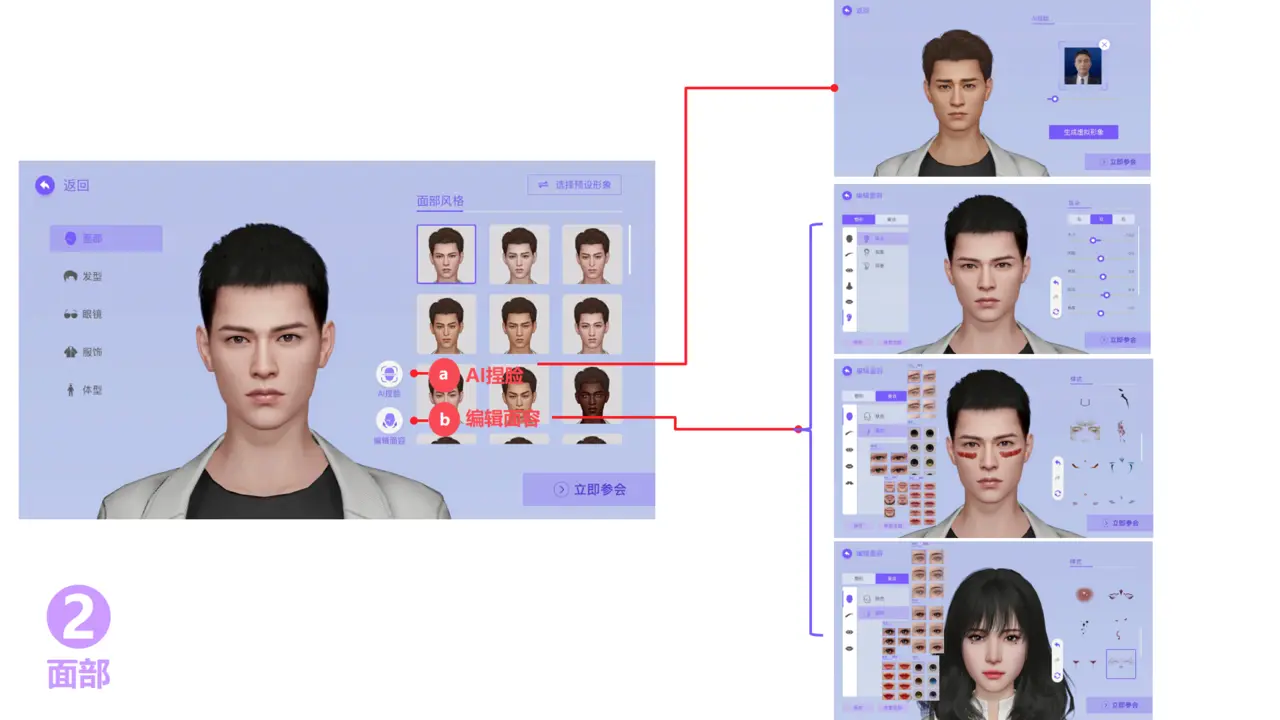
3.发型:点击发型菜单>选择喜欢的发型(可自定义发色,可选择渐变、挑染效果)>选择立即参会,或返回形象定制页面;
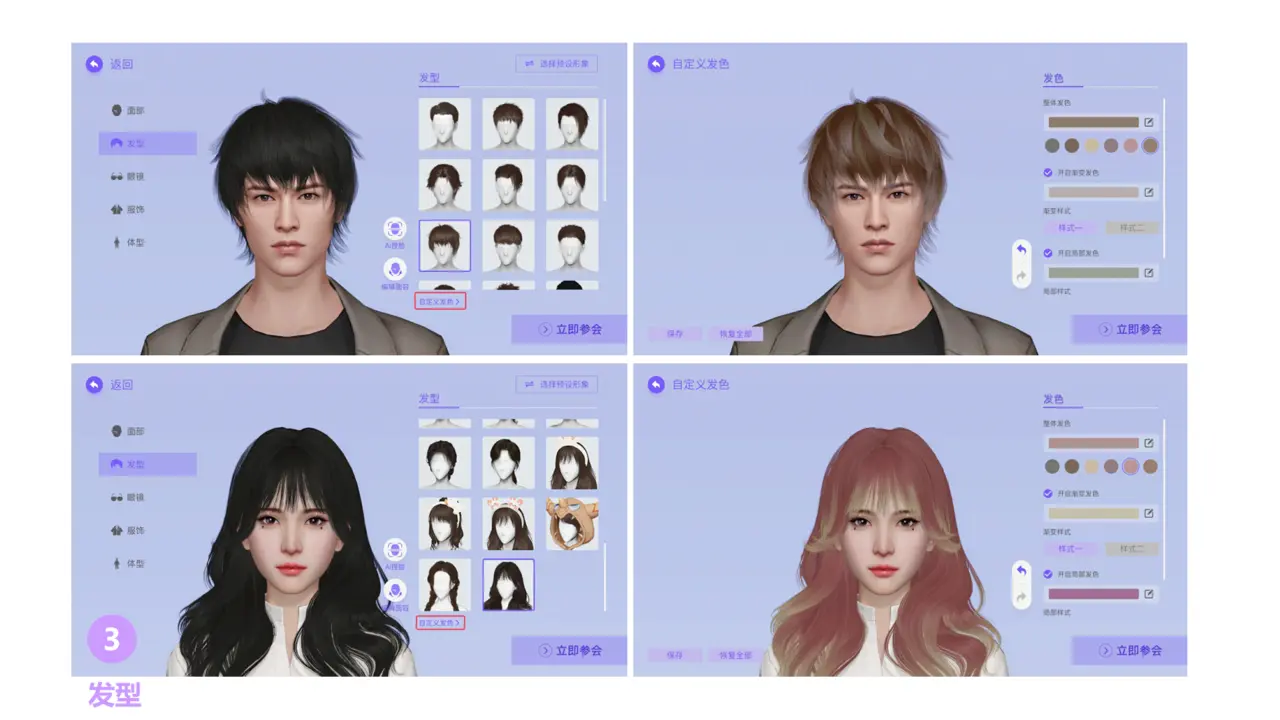
4.眼镜:点击眼镜菜单>选择喜欢的眼镜>选择立即参会,或返回形象定制页面;
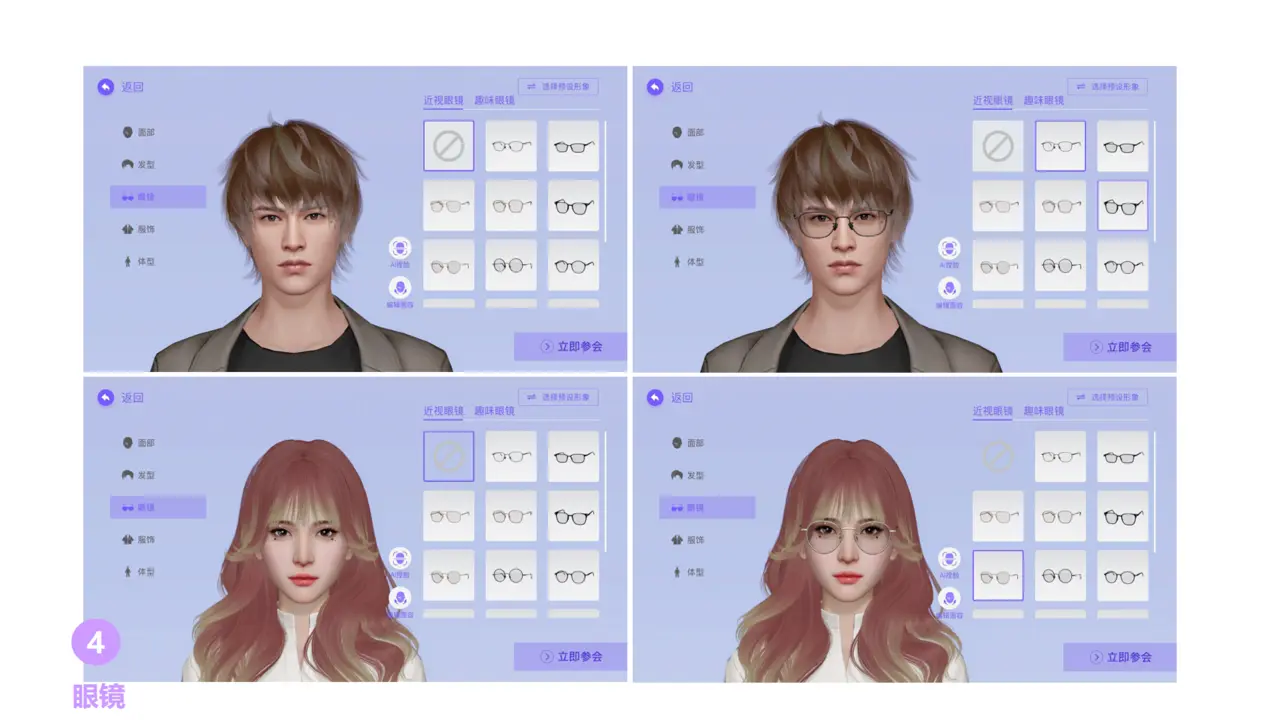
5.服饰:点击服饰菜单>选择喜欢的服装>选择立即参会,或返回形象定制页面;
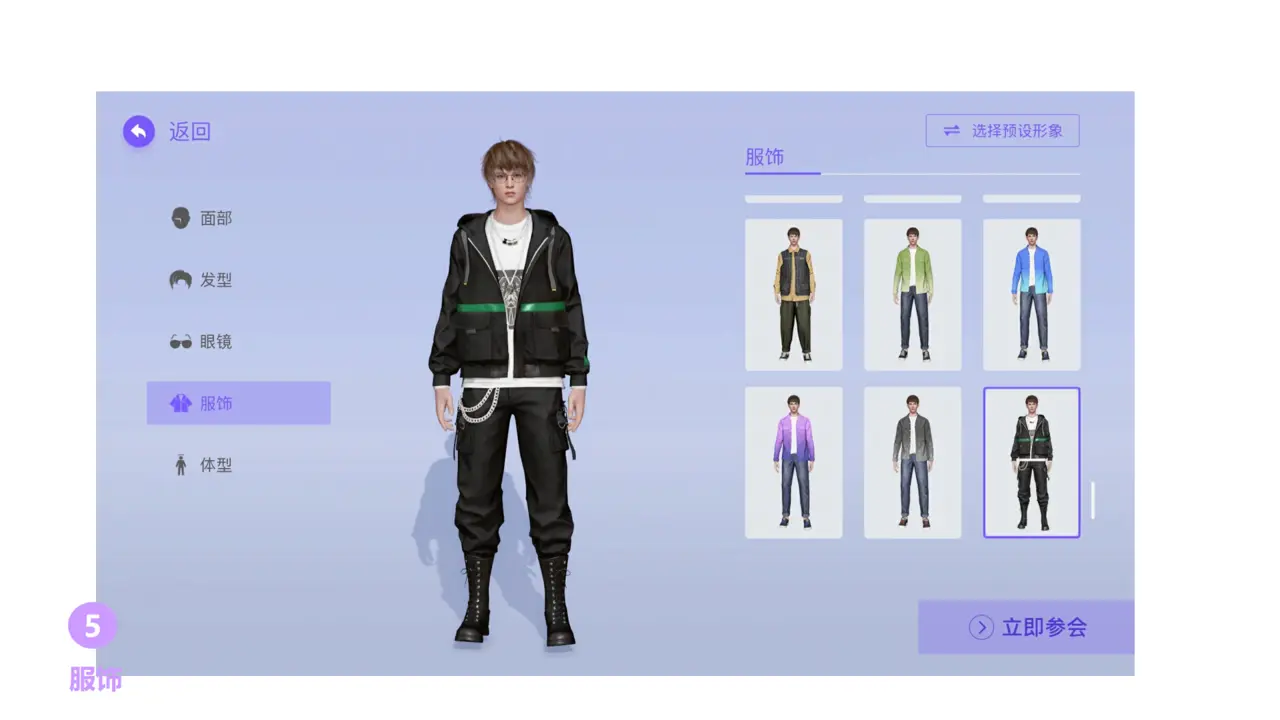
6.体型:点击体型菜单>选择喜欢的预设体型(可点击编辑形体可多维度调整形体效果)>选择立即参会,或返回形象定制页面。
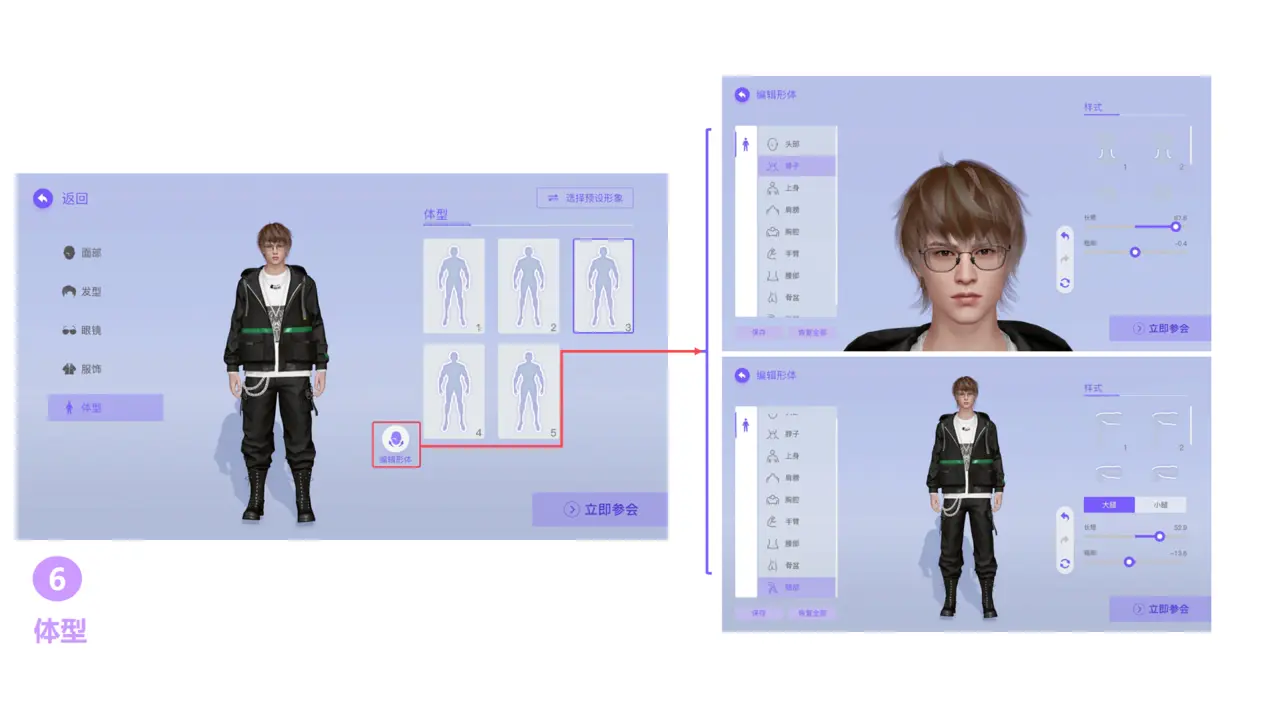
温馨提醒:
如果您在形象定制的步骤中,直接选择返回,您当前选择的形象改动结果将不会保存;
瑶台活动管理员可按需关闭“AI 捏脸、编辑面容、编辑体型”功能权限,以体现活动的正式性。
如果您在活动中需要修改虚拟形象,可点击右上角:我的>个人形象,修改后点击“立即参会”即可生效
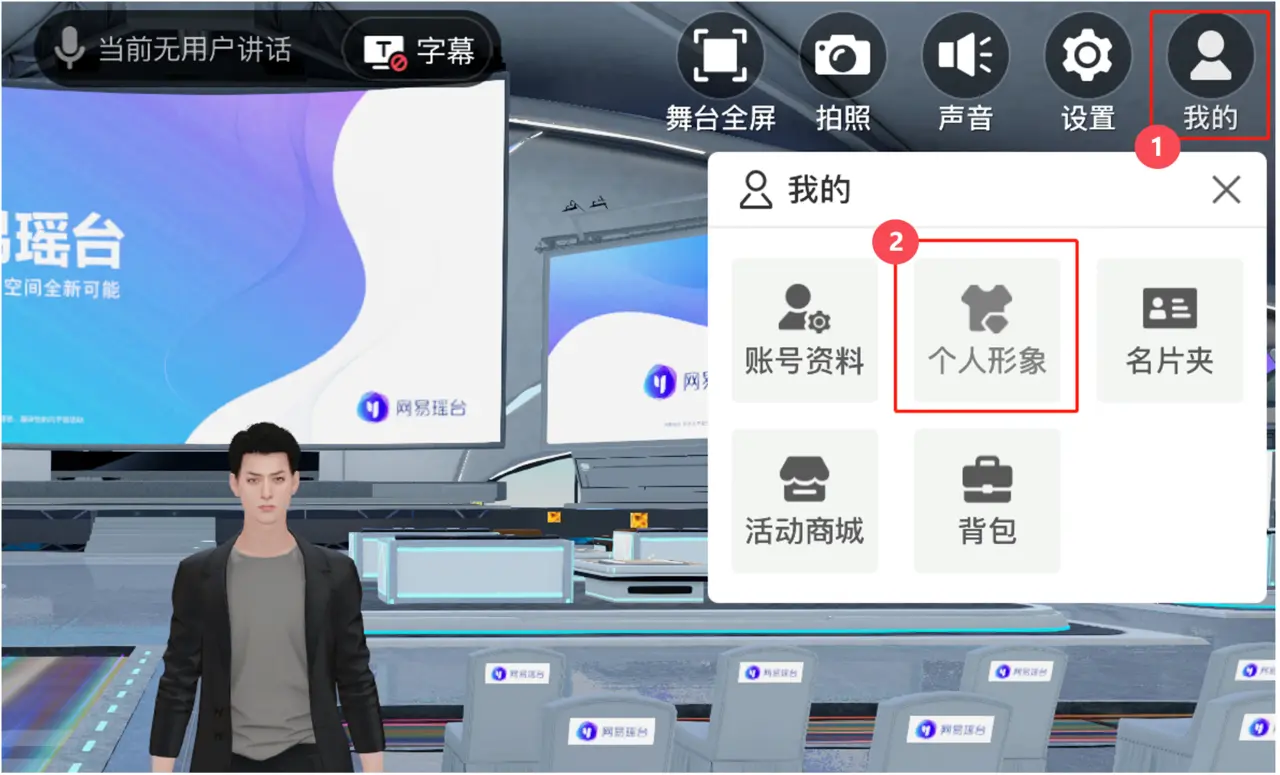
AI 数字员工互动(NEW!)
主办方在场景中配置好 AI 数字员工后,您可在既定位置找到他们,走近时头顶会有紫色气泡,点击后可与其互动、交流。
温馨提醒:目前支持配置 AI 数字员工的场景:企业空间、发布会、会展馆。

走/跑、跳跃
电脑端

手机端

拍照打卡
如果想要在会场拍照打卡、与好友合照,可以点击右上角【拍照】按钮,
此功能支持多种拍照模式:1)拍照动作及特效;2)拍照环境设置:显示自己、显示他人、隐藏头衔;3)自动面向镜头
拍下的照片可以保存到本地,留下难忘的瞬间。
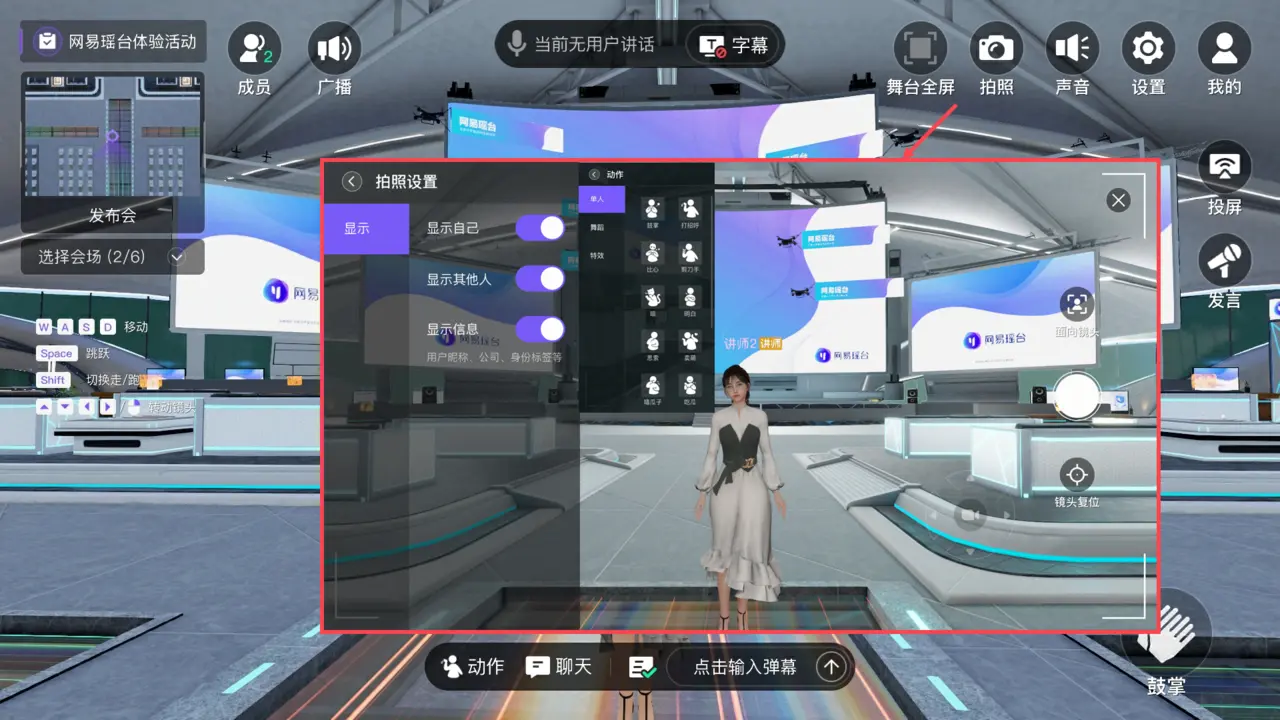
坐下、站起
鼠标移动到空椅子上,椅子会亮灯并出现  的动态提示小图标,点击椅子即可坐下
的动态提示小图标,点击椅子即可坐下
使用键盘的 W、A、S、D 中的任意键,控制方向即可站起

温馨提醒:若主办方为您绑定了专属座位,进入会场后该座位上方会出现三角标识,方便您快速寻找到专属座位就坐,坐下后标识消失

视角调整
PC 端:PC 浏览器、PC 客户端登录
当您使用 PC 浏览器、PC 客户端登录瑶台时,按住鼠标右键并拖动即可调整视角;或使用↑↓←→(上下左右)键调整视角。
移动端:Chrome/Edge/微信浏览器、Android App 登录
当您使用手机浏览器、微信浏览器登录瑶台时,手指滑动屏幕右侧即可调整视角,双指缩放可以调整视角远近。
切换场地
如果您所参加的活动有多个分会场,点击左上角下拉菜单,即可选择切换到不同场地。
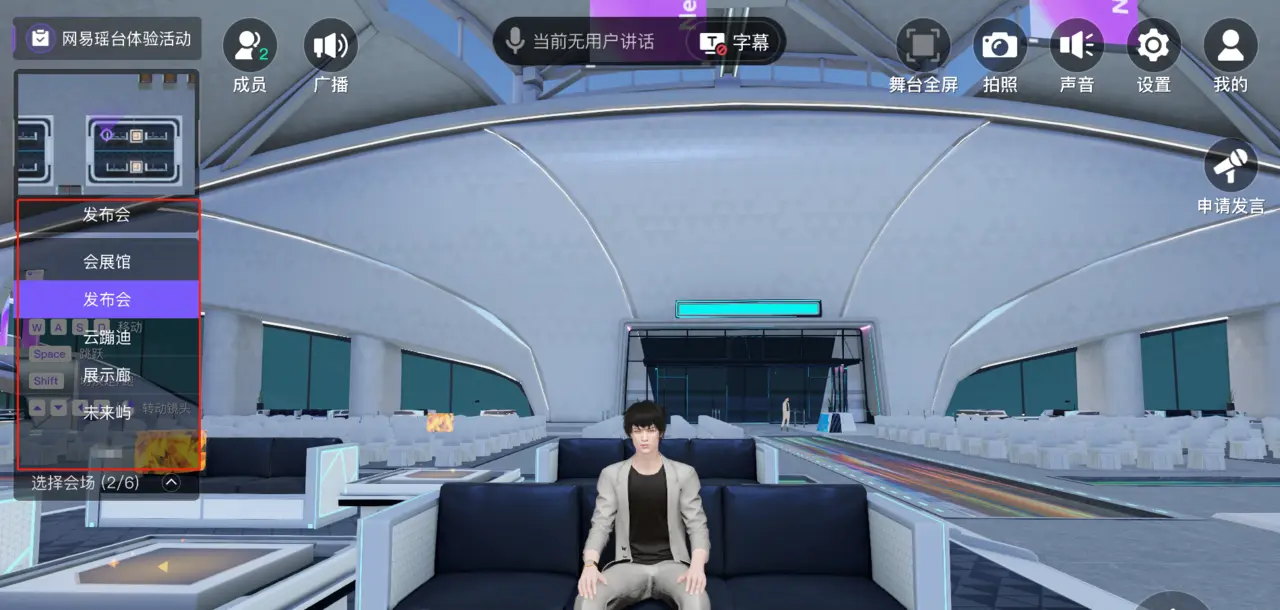
查看大屏
在有参会者投屏的状态下,无论您处在会场的什么位置,只要直接点击舞台上的大屏或右侧的舞台全屏按钮,即可全屏查看大屏内容。

温馨提醒:未投屏状态下,【舞台全屏】按钮置灰,直接点击舞台上的大屏画面无反应。
发言
点击右侧申请发言按钮即可申请发言。
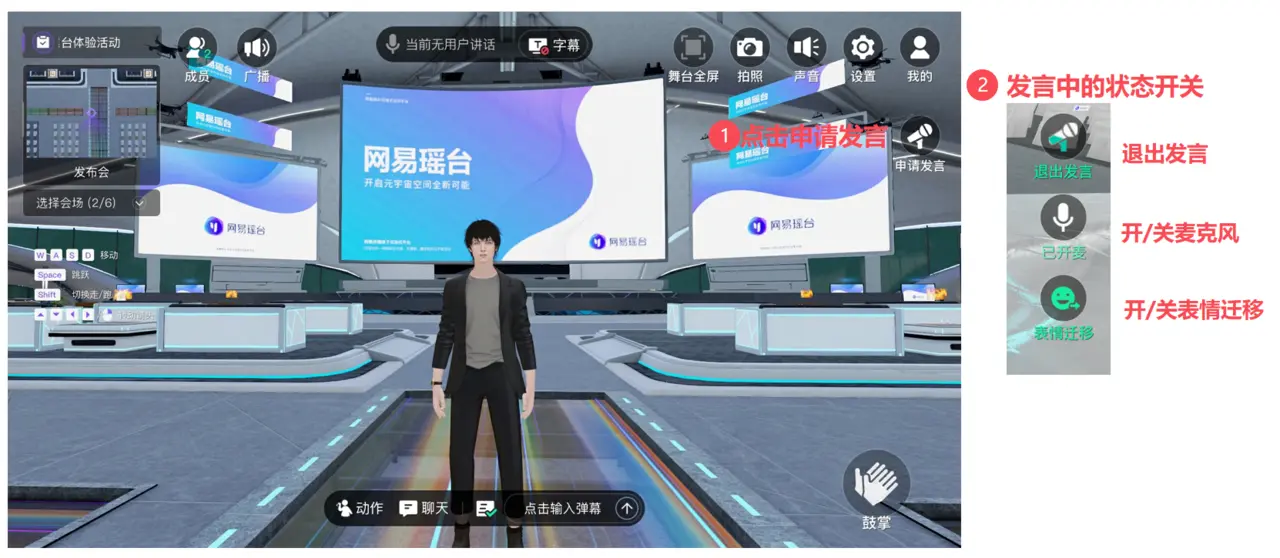
动作
点击下方动作按钮即可选择不同的动作/舞蹈/个人特效
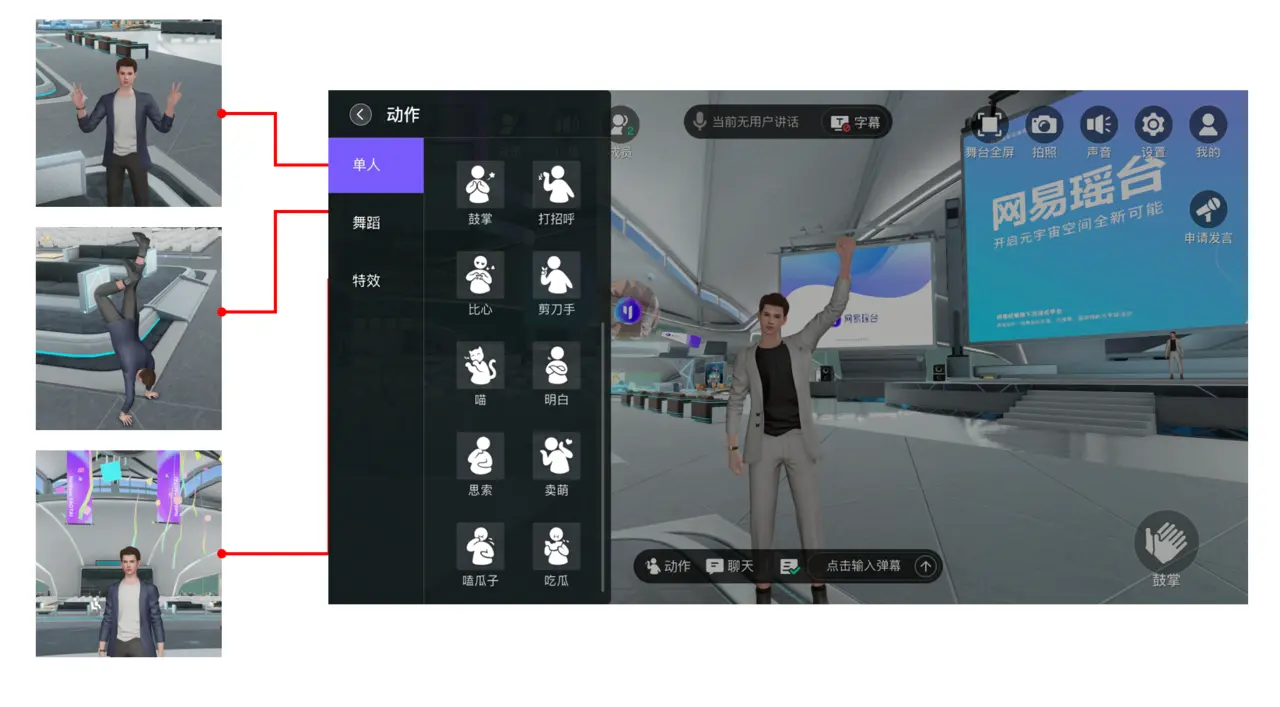
社交互动
点击你互动的对象,即可发送名片、邀请视频聊天、发起文字聊天、跟随他、邀请他跟随你等丰富的互动操作。
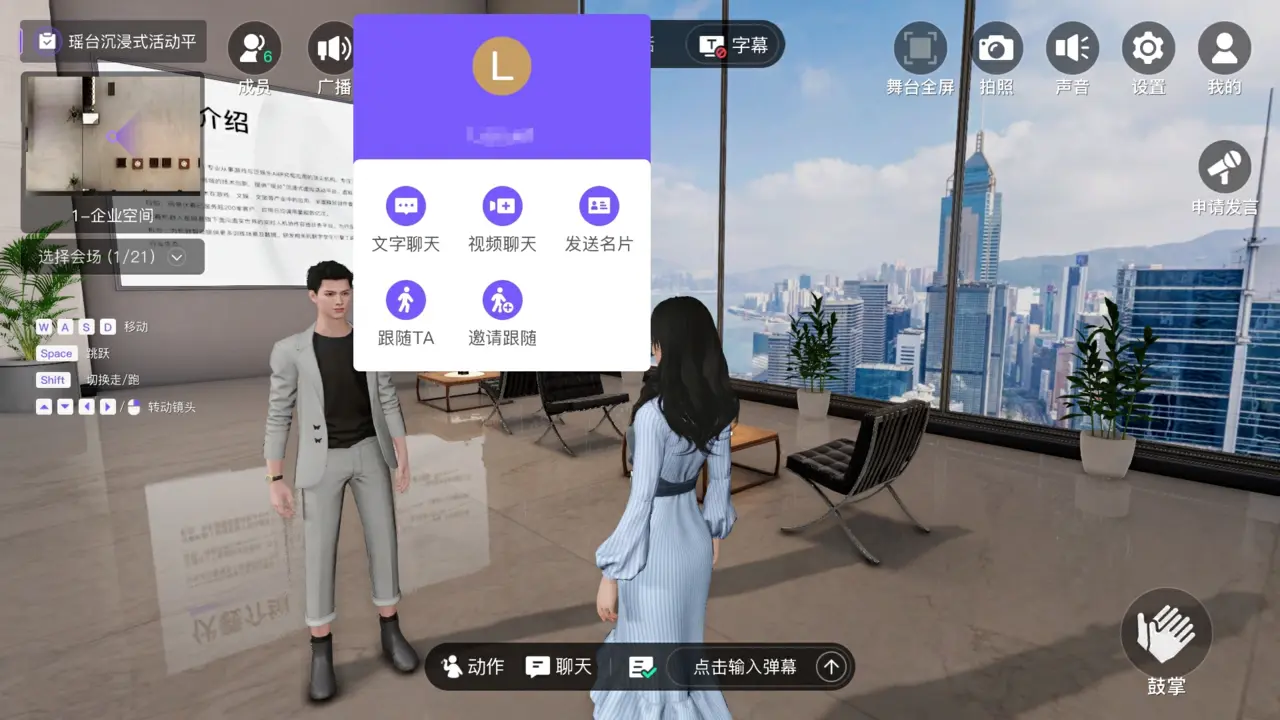
表情迁移
打开摄像头的用户,可以在发言或者视频演讲时,用自己真实的人脸来驱动瑶台内的虚拟角色,使虚拟角色的说话口型和表情与本人同步表达,这种实时识别人脸表情,并把真实人脸的表情迁移到虚拟角色面部的功能,称之为表情迁移。
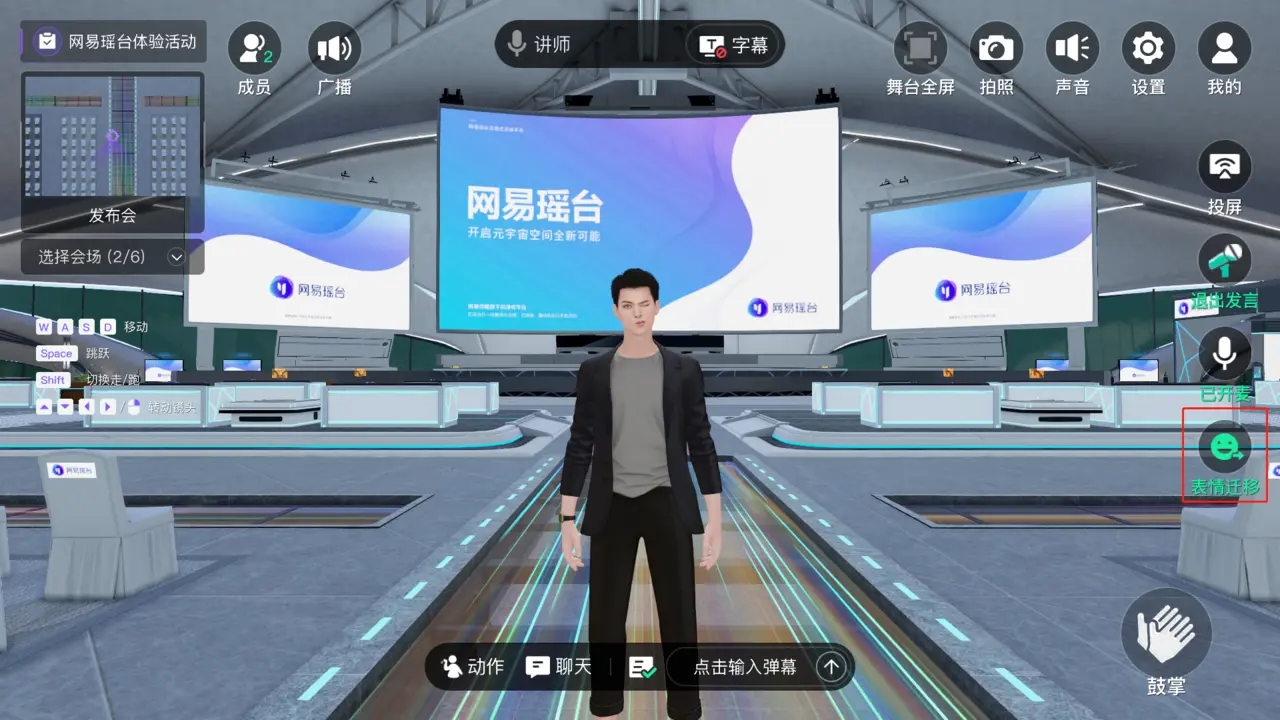
更多精彩尽在网易瑶台。